Come risolvere Paramount Plus non funzionante/crash su PS4 o PS5
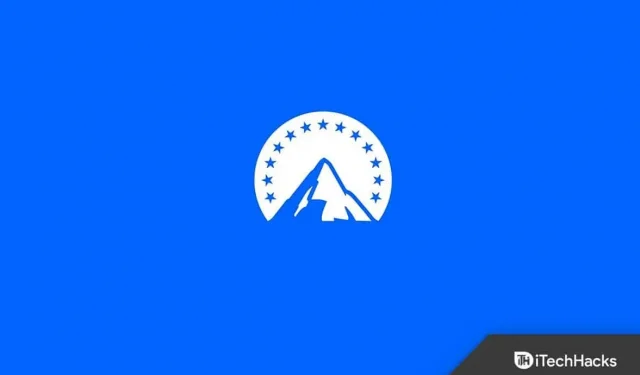
Dopo la pandemia, il mondo ha cambiato idea su quasi tutto, compreso l’occupazione, lo stile di vita, la salute e l’intrattenimento. Quindi i servizi di streaming sono al loro apice in questo momento e molte persone li usano regolarmente. Le persone adorano poter guardare i propri contenuti preferiti sui propri dispositivi in qualsiasi momento e Paramount Plus è un popolare servizio di streaming con ottime funzionalità e un prezzo ragionevole. È disponibile anche su piattaforme chiave come smart TV, PC e console di gioco come PlayStation 4 e PlayStation 5.
Paramount Plus, precedentemente noto come CBS All Access, offre un’ampia gamma di programmi originali e programmi di trasmissione CBS dalla libreria Viacom CBS. Oltre ai vantaggi, gli utenti PlayStation riscontrano alcuni problemi con l’app di streaming, come schermo nero, buffering costante, video non disponibile o blocchi dell’app. Ecco le possibili soluzioni a Paramount Plus che non funziona o si blocca su PlayStation 4 o PlayStation 5.
Contenuto:
- 1 Possibili cause e soluzioni Paramount Plus
- 2 Fix: Paramount Plus non funziona o si blocca su PS4 o PS5
Possibili cause e soluzioni Paramount Plus
Ci sono molte ragioni per cui Paramount Plus ha fallito. Innanzitutto, varia a seconda del dispositivo (cellulare, PC/laptop o Firestick). Ecco alcuni problemi e correzioni regolari. Ogni volta che lancio Paramount Plus per PS va in crash. Il motivo potrebbe essere Internet lento. Un altro motivo è la mancanza di memoria del telefono. Quando non c’è memoria sufficiente, le applicazioni si chiudono e si bloccano. Per risolvere questo problema, riavviare l’applicazione. Riavvia il dispositivo. La disattivazione della modalità aereo riavvierà la connessione a Internet. Altre app potrebbero riscontrare una latenza inferiore se disattivi l’Aggiornamento app in background.
Se Paramount Plus Live TV non funziona
Se il tuo indirizzo IP o la connessione Wi-Fi alla TV non funziona, controlla la tua connessione Internet. Ai fornitori di servizi vengono assegnati indirizzi IP diversi. Un browser è il modo più semplice per controllare un indirizzo IP. Controlla i tuoi server proxy o disabilita la VPN se è attivata; tuttavia, non è necessario attivare la VPN mentre si guarda la TV in diretta, poiché ciò garantisce già un accesso più sicuro per gli spettatori.
Una scarsa connessione a Internet potrebbe causare il blocco dell’applicazione.
Attiva e disattiva la modalità aereo. Questo riavvierà Internet e la tua applicazione ora può funzionare. Le app in background possono utilizzare la frequenza di aggiornamento in background. Prova a disinstallare e poi reinstallare. Prova a disinstallare e reinstallare il programma. Per consentire l’esecuzione dell’applicazione, cancellare la memoria sul dispositivo.
Se non riesci a scaricare l’app Paramount Plus dal tuo negozio, un problema di Internet potrebbe interrompere il download o causare un errore 404. Controlla l’app Paramount Plus sul tuo dispositivo. Installa l’ultimo aggiornamento dell’app. Elimina la cache dello store (Google Play, App Store, ecc.). L’applicazione richiede una connessione Internet stabile e uno spazio di archiviazione sufficiente per l’installazione.
Se il tuo FireStick non funziona
Potrebbero esserci diversi motivi per cui il tuo fire stick non funziona.
Forse i file installati sull’unità flash sono stati eliminati, potresti avere poco spazio di archiviazione o potresti avere problemi con Internet.
Il riavvio del router e del modem può aiutare a ripristinare la connessione WiFi. Paramount Plus richiede Internet a 4 Mbps. Controlla i requisiti dell’app Paramount Plus su Firestick.
Correzione: Paramount Plus non funziona o si blocca su PS4 o PS5

I servizi di streaming di solito ci stupiscono con la più ampia e fresca selezione di contenuti, ma se c’è un bug nell’app, può rovinare il momento. Ogni errore ha un codice che puoi segnalare al team di supporto ufficiale per risolverlo con un aggiornamento. Tuttavia, la correzione dell’errore potrebbe richiedere del tempo.
1. Riavvia l’app Paramount Plus.
Il riavvio dell’app può risolvere molti problemi tecnici. Usiamo quasi sempre queste strategie per risolvere i problemi con i nostri dispositivi. Riavvia Paramount e Playstation prima di provare qualsiasi soluzione.
Per riavviare l’applicazione
- Tira fuori il controller della PlayStation.
- Tieni premuto il pulsante PS sul controller.
- Quindi, nel menu, vai al programma selezionato e seleziona Chiudi.
- Quindi tieni premuto di nuovo il pulsante PS.
- Seleziona “Riavvia” e attendi il riavvio della PlayStation.
Quindi esegui di nuovo l’app Paramount per vedere se il problema è stato risolto.
2. Verificare lo stato del modem/router.
Non controlleremo la connettività Internet perché questo è un altro grosso problema con il sito web. L’uscita dai servizi di streaming dovrebbe essere eseguita alla velocità minima. La velocità di Internet può essere testata su vari siti Web. Contatta il tuo fornitore di servizi se trovi velocità basse, ma ripristina prima il router o il modem per risolvere eventuali problemi tecnici.
3. Accedi nuovamente all’app Paramount Plus.
Il problema persiste anche dopo aver provato le soluzioni di cui sopra. Quindi disconnettiti dall’app Paramount Plus una volta e poi accedi di nuovo. La pagina dell’abbonamento a volte può presentare problemi a causa di arresti anomali del server. L’accesso di nuovo ripristinerà l’abbonamento dell’account e risolverà i problemi. Fai clic sulla tua immagine del profilo per uscire dall’app. Quindi fai clic su “Account” nell’angolo in alto a destra dello schermo, quindi fai clic su “Esci”.
4. Controlla lo stato del server Paramount Plus.
A volte il problema viene dal back-end e dobbiamo riparare il nostro hardware. Prima di utilizzare le procedure tecniche, si consiglia di verificare lo stato del server. Per risparmiare tempo e fatica, controlla lo stato del server Paramount Plus sul sito Web ufficiale dell’azienda. Inoltre, esistono altri metodi di rilevamento dell’oltraggio come l’utilizzo di siti di social network e altri siti Web imparziali come Downdetector. Se riscontri problemi, attendi che il lato aziendale risolva il problema.
5. Controlla gli aggiornamenti
La verifica della disponibilità di aggiornamenti per Xbox e l’app Paramount Plus è il passaggio successivo per risolvere il problema. Una versione obsoleta a volte può causare problemi tecnici. Tuttavia, non appena il gioco o il sistema stesso vengono aggiornati, la PlayStation visualizzerà immediatamente una notifica. Tuttavia, dobbiamo controllare manualmente gli aggiornamenti per vari motivi.
Aggiorna app
- Premi il pulsante PS Remote dopo aver aperto l’app.
- Se sono disponibili aggiornamenti, seleziona l’opzione “Controlla aggiornamenti” e installali.
- Puoi anche accedere alla barra delle notifiche e fare clic su Download.
- Verifica la presenza di aggiornamenti in sospeso e scaricali.
- Dopo l’aggiornamento, PlayStation riavvierà l’app Paramount Plus, permettendoti di riprendere a guardare qualsiasi contenuto.
Aggiorna la tua PlayStation
- Seleziona Aggiornamento software di sistema dal menu delle impostazioni.
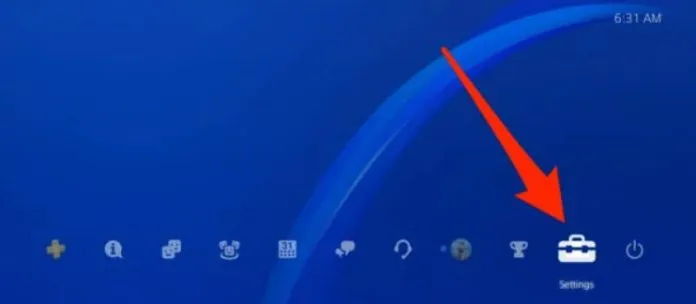
- Paramount Plus non funziona
- Quindi seleziona “Controlla aggiornamenti” e attendi fino a quando non vengono trovati eventuali aggiornamenti.
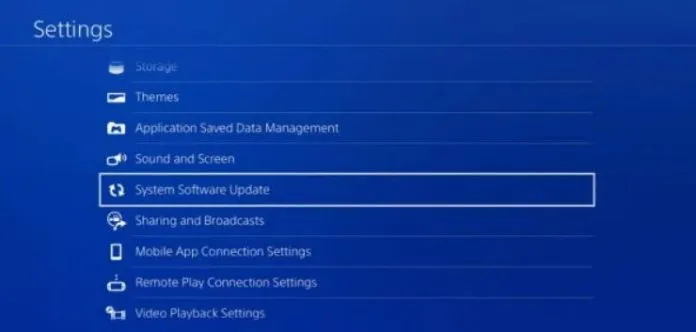
- Paramount Plus non funziona
- Se è disponibile un aggiornamento, seleziona Avanti e segui le istruzioni sullo schermo.
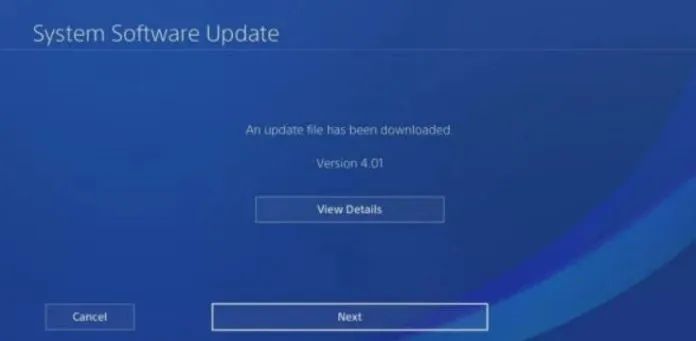
- Paramount Plus non funziona
- Una volta riavviata la tua PlayStation, cerca l’app una volta.
Inoltre, Paramount Plus ti consente di aggiungere tre profili e guardare lo streaming su tre dispositivi contemporaneamente. È possibile visualizzare i dispositivi di streaming attualmente associati all’account e verificare se sono connessi. Questa potrebbe essere una delle cause del problema e il ripristino della password dell’account potrebbe risolverlo.
Conclusione
Abbiamo mostrato diverse soluzioni praticabili al problema di Paramount Plus che non funziona/si arresta in modo anomalo su PS4 o PS5, come puoi vedere sopra. Prova una o tutte le soluzioni per trovare quella giusta per te. Dovresti essere in grado di correggere questo errore a questo punto. Spero che questo post ti sia stato utile. Contatta il supporto Paramount Plus se hai bisogno di ulteriore assistenza o se hai ancora problemi.
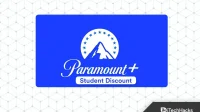


Lascia un commento